本文实例讲述了JS基于ocanvas插件实现的简单画板效果。分享给大家供大家参考,具体如下:
使用ocanvas做了个简单的在线画板。
ocanvas参考:http://ocanvas.org/
效果如下:
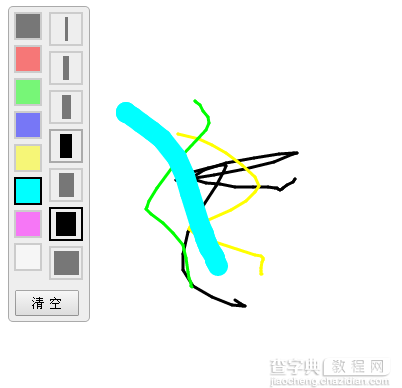
主要代码如下:
<!DOCTYPE html> <html> <head> <meta charset="UTF-8" /> <title>oCanvas Example</title> <meta name="robots" content="noindex, nofollow"> <meta name="viewport" content="width=device-width, initial-scale=1.0, maximum-scale=1.0, user-scalable=no" /> <meta name="apple-mobile-web-app-capable" content="yes" /> <meta name="apple-mobile-web-app-status-bar-style" content="black" /> <script src="http://libs.useso.com/js/zepto/1.1.3/zepto.min.js"></script> <script> var line_color = '#000'; var line_size = 3; $(function(){ $('.tool .color div').click(function(){ $('.tool .color div').removeClass('active'); $(this).addClass('active'); line_color = $(this).data('color'); mouseDot.fill = line_color; }); $('.tool .size div').click(function(){ $('.tool .size div').removeClass('active'); $(this).addClass('active'); line_size = $(this).data('size'); mouseDot.radius = Math.max(line_size / 2, 3); }); }); </script> <style> body, html {padding:0; margin:0; overflow:hidden;} .tool{position:absolute; top:10px; left:10px; border:solid 1px #aaa; background-color:#eee; border-radius:5px; padding-right:5px;} .tool .color {float:left; margin:5px; width:30px;} .tool .color div{width:24px; height:24px; border:solid 2px #aaa; margin-bottom:5px; opacity:0.5;} .tool .color div:hover{opacity:1; cursor:pointer;} .tool .color .active{opacity:1; border:solid 2px #000;} .tool .size {float:left; margin:5px; width:30px; margin-left:0;} .tool .size div{width:30px; height:30px; border:solid 2px #aaa; margin-bottom:5px; opacity:0.5;} .tool .size div:hover{opacity:1; cursor:pointer;} .tool .size .active{opacity:1; border:solid 2px #000;} .tool .size span{display:block; margin:3px auto; height:24px; background-color:black;} .btn {clear:both; margin-bottom:5px; text-align:center;} .btn input {padding:3px 15px;} </style> </head> <body> <canvas id="canvas" width="200" height="100"></canvas> <div> <div> <div data-color="#000"></div> <div data-color="#f00"></div> <div data-color="#0f0"></div> <div data-color="#00f"></div> <div data-color="#ff0"></div> <div data-color="#0ff"></div> <div data-color="#f0f"></div> <div data-color="#fff"></div> </div> <div> <div data-size="3" ><span ></span></div> <div data-size="6" ><span ></span></div> <div data-size="9" ><span ></span></div> <div data-size="12"><span></span></div> <div data-size="15"><span></span></div> <div data-size="20"><span></span></div> <div data-size="25"><span></span></div> </div> <div> <input type="button" value="清 空" /> </div> </div> <script src="js/ocanvas-2.7.3.min.js"></script> <script> var c = document.querySelector("#canvas"), ctx = c.getContext("2d"); c.width = window.innerWidth; c.height = window.innerHeight; c.addEventListener("touchmove", function (e) { e.preventDefault(); }, false); var cs = oCanvas.create({ canvas: "#canvas", background: "#fff", fps: 30, disableScrolling: true }); var isDraw = false; var xx = 0; var yy = 0; var mouseDot; clearAll(); cs.bind('mousedown', function(){ drawBegin(cs.mouse.x, cs.mouse.y); }).bind('touchstart tap', function(){ drawBegin(cs.touch.x, cs.touch.y); }).bind('mouseup touchend', function(){ isDraw = false; }).bind('mousemove', function(){ drawMove(cs.mouse.x, cs.mouse.y); }).bind('touchmove', function(){ drawMove(cs.touch.x, cs.touch.y); }); /* cs.setLoop(function () { mouseDot.x = cs.mouse.x; mouseDot.y = cs.mouse.y; }).start(); */ function drawBegin(x, y) { isDraw = true; xx = x; yy = y; var dot = cs.display.arc({ x: x, y: y, radius: line_size / 2, start: 0, end: 360, fill: line_color }); cs.addChild(dot); } function drawMove(x, y) { if (isDraw) { var line = cs.display.line({ start: { x: xx, y: yy }, end: { x: x, y: y }, stroke: '' + line_size + 'px ' + line_color, cap: "round" }); cs.addChild(line); xx = x; yy = y; } else { mouseDot.moveTo(x, y); cs.addChild(mouseDot); cs.draw.redraw(); } } function clearAll() { cs.reset(); // 处理鼠标 cs.mouse.hide(); mouseDot = cs.display.arc({ x: -100, y: -100, radius: Math.max(line_size / 2, 3), start: 0, end: 360, fill: line_color, shadow: '0 0 5px #333' }); cs.addChild(mouseDot); } </script> </body> </html>
完整实例代码点击此处本站下载。
希望本文所述对大家JavaScript程序设计有所帮助。
【JS基于ocanvas插件实现的简单画板效果代码(附demo源码下载)】相关文章:
★ JavaScript实现跑马灯抽奖活动实例代码解析与优化(二)
★ jQuery Timelinr实现垂直水平时间轴插件(附源码下载)
★ Javascript实现的SHA-256加密算法完整实例
